Fiecare utilizator poate alege limba implicită atunci când creează un sondaj nou sau modifică unul existent. Deținătorii de conturi Enterprise pot crea acum sondaje multilingve. Aceasta înseamnă că un singur sondaj poate avea întrebări în mai multe limbi. Atunci când respondentul face clic pentru prima dată pe link-ul sondajului, poate alege limba în care dorește să răspundă la sondaj.
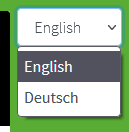
Creați un sondaj multilingv
Începeți prin a crea sondajul în limba dvs. implicită. Cel mai bine este să scrieți toate întrebările înainte de a începe procesul de traducere. În caz contrar, trebuie să refaceți traducerea după ce faceți orice modificare. Odată ce sondajul și întrebările sunt gata, mergeți la pagina de setări a sondajului și derulați în jos până la rubrica "Limba de sondaj". Faceți clic pe "Schimbare" la rubrica "Limbi suplimentare". Se deschide fereastra de limbă suplimentară.
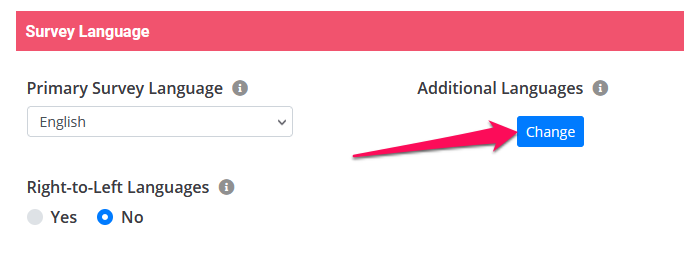
În partea de sus a paginii puteți vedea limba principală a sondajului. Faceți clic pe butonul derulant de sub acesta și selectați prima limbă suplimentară și apoi "+ Adăugați limba".
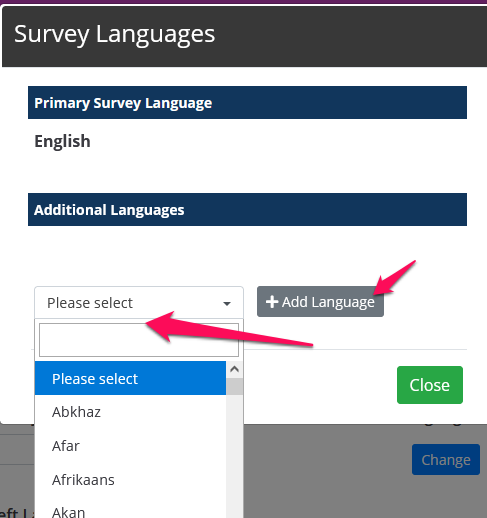
Repetați acest pas pentru toate limbile pe care doriți să le adăugați la sondaj. Când ați terminat, pagina ar trebui să arate cam așa.
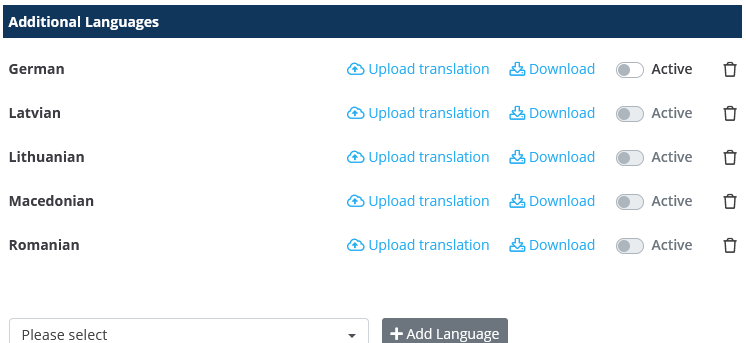
Traduceți textul sondajului
Apoi trebuie să faceți clic pe butonul "Descărcați" pentru a descărca fișierul de traducere pentru fiecare limbă. Utilizăm fișiere de traducere ".po", standardul industriei. Numele fișierului include Cod de limbă cu 2 caractere la sfârșit pentru a vă ajuta să le separați. Există mai multe instrumente, atât descărcabile, cât și online, pe care le puteți utiliza pentru a traduce fișierul .po. Vă recomandăm PoEdit. De asemenea, este foarte ușor să editați fișierul direct într-un editor de text. Acesta va arăta cam așa:
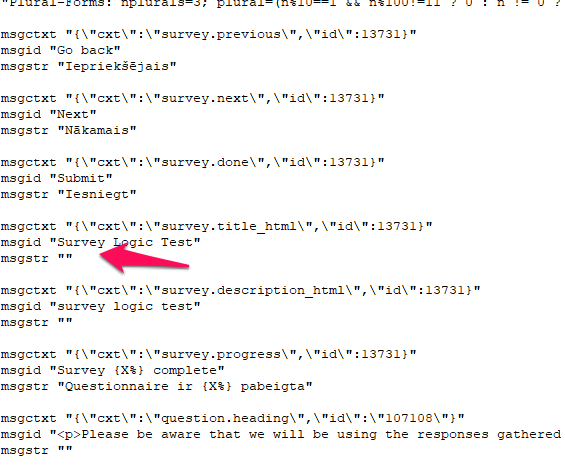
Fiecare bloc de text este format din 3 linii care încep cu: msgctxt, msgid și msgstr. Pe prima o puteți ignora, dar vă rog să nu schimbați nimic aici. În primul rând,msgid' este textul care urmează să fie tradus în limba primară. Simbolul 'msgstr' este însăși traducerea.
Pentru anumite limbi, am tradus deja mesajele de eroare și textul butoanelor de navigare, dar puteți schimba acest lucru dacă doriți. Oriunde vedeți acest lucru: msgstr "" va trebui să traduceți textul de pe linia de mai sus (msgid) și să îl introduceți între ghilimele.
Încărcați fișierul de traducere
După ce toate textele au fost traduse, salvați fișierul și încărcați-l. Faceți clic pe butonul "Încărcați traducerea" de lângă limba respectivă, alegeți fișierul .po și încărcați-l.
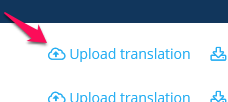
Dacă există erori sau dacă nu ați tradus fiecare intrare, veți vedea un mesaj ca acesta. Pur și simplu deschideți din nou fișierul și revizuiți blocul de la liniile 30-32 (în acest caz specific).
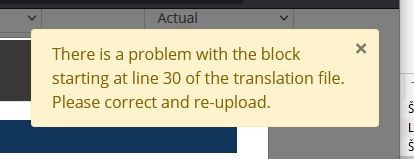
Atunci când traducerea a fost finalizată corect, veți vedea un mesaj de genul acesta.
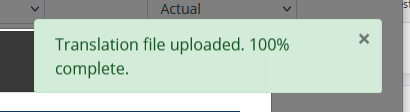
De asemenea, puteți vedea ce limbi sunt disponibile pentru a fi utilizate, deoarece limba va fi activată automat.

Odată ce cel puțin o limbă suplimentară a fost activată, atunci respondentul va vedea meniul derulant de alegere a limbii atunci când începe să răspundă la sondaj. Limbile pot fi dezactivate în orice moment. Vă rugăm să rețineți că, dacă ștergeți o limbă, datele sondajului efectuate în limba respectivă nu vor fi afectate, dar traducerile întrebărilor nu vor mai fi disponibile.
Raportare multilingvă a sondajelor
Atunci când vizitați pagina de raportare a răspunsurilor individuale, puteți vedea limba sondajului în partea de jos a paginii.
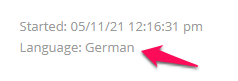
Puteți vedea limba sondajului și atunci când exportați datele de răspuns la sondaj în format Excel, CSV sau SPSS.
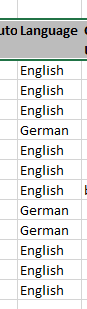
De asemenea, puteți adăuga un filtru de raportare în limba sondajului pentru a vă ajuta la revizuirea și analiza datelor.

Lasă un răspuns